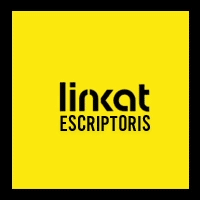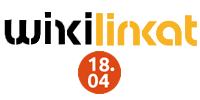Benvingudes i benvinguts al portal Linkat
La Linkat és la distribució educativa de GNU/Linux que ha iniciat i ofereix el Departament d'Educació a la comunitat educativa. Es tracta d'un projecte de programari lliure que permet als centres educatius, però també a tota la societat, tenir accés de forma legal, gratuïta i amb suport tècnic professional, a un conjunt molt ampli d'aplicacions: educatives, d'ofimàtica, d'Internet, multimèdia...
Notes versió Linkat 1
Linkat 1.1: Notes de la versió
7-6-2007
Podeu obtenir la versió més recent d'aquest document connectant amb l'adreça: http://linkat.xtec.net/docs/notes_de_la_versio.html.
Podeu consultar documentació i obtenir més informació sobre la distribució i la seva instal·lació al portal http://linkat.xtec.cat.
Algunes de les novetats més significatives en Linkat 1.1 són:
-
Impressora PDF (cups-pdf) per generar fitxers PDF
-
Traducció al català del programa de cad en 2D QCAD.
-
Integració de la galeria d'imatges OpenClipart amb OpenOffice 2.0.3. Ara, la galeria d'imatges OpenClipart és accessible directament des del menú d'OpenOffice: Eines -> Galeria.
-
Programa per generar horaris escolars (FET)
-
Curs de física interactiva
-
Incorporació, en forma d'ajuda, de les comandes en català del programa Kturtle.
-
Incorporació del projecte LTSP i de l'instal·lador ltsp-utils dins del 4t CD de Linkat 1.1
-
Laboratori Virtual de química VirtualLab (vlab)
-
Aplicació Xournal per prendre notes, dibuixar i desar un diari fent ús d'un llapis. Es tracta d'un programa similar al programa Journal de windows
-
Seqüenciador professional d'àudio i MIDI Rosegarden. També és un editor de partitures i un entorn d'edició i composició de música.
-
Actualització dels programes Geogebra, Dia i phpMyAdmin
-
Programa de maquetació de textos Scribus de gran ajuda per a l’edició de qualsevol tipus de publicació
-
Entorn d'Escriptori lleuger XFCE
-
Incorporació del sistema d'impressió per a impressores HP (HPLIP), accés de lectura/escriptura de particions NTFS mitjançant NTFS-3g, sistema de fitxers en mode d'usuari FUSE
-
Nous controladors de maquinari: Gigabit Ethernet Intel, Gigabit Ethernet Realtek, controlador Àudio Intel HDA
-
S'inclou el paquet de fonts lliures “Liberation fonts” que estan destinades a reemplaçar les fonts propietàries de Windows. Aquest paquet incorpora tres grups de fonts: Sans (tipus Arial), Sérif (tipus Times New Roman) i Mono (tipus Courier New). Cada font incorpora a la vegada les quatre variants: Regular, Bold, Cursiva
-
Instal·lador Instlux que permet instal·lar Linkat des de Windows sense haver de configurar la BIOS de l'ordinador.
-
Entorn d'escriptori lleuger XFCE personalitzat
1.0 Instal·lació de la Linkat
1.1 Requeriments mínims de maquinari
Els requeriments mínims de maquinari per a executar la Linkat 1.1 son:
-
Equip amb processador Pentium* II o posterior i unitat de DVD o CD-ROM amb capacitat d'arrencada de sistema
-
3 GB d'espai en el disc dur (es recomana 4 GB)
-
128 MB de RAM (es recomana 256 MB)
-
Targeta gràfica Super VGA.
-
Targeta de xarxa (si teniu intenció de connectar-vos a la xarxa)
-
Ratolí del tipus USB, PS/2* o sèrie.
1.2 Instal·lació de la Linkat
Si feu la instal·lació sobre un PC virtual del tipus VMWare, desactiveu-ne l'acceleració de maquinari (feu clic a Editar -> Valores de configuración de máquina virtural > Opciones > Avanzado > Desactiva aceleración). Si teniu problemes amb el mode gràfic durant la instal·lació, feu servir el paràmetre d'arrencada x11i=fbdev.
1.3 Idiomes suportats
Podeu instal·lar la Linkat en els idiomes català, castellà o anglès. Alguns aplicactius com OpenOffice.org disposen de correctors ortogràfics per a aquests idiomes i també per a l'idioma francès.
1.4 Centres educatius
En primer lloc cal instal·lar i configurar el servidor de centre. El client de centre no funcionarà correctament si el servidor no s'ha instal·lat i configurat prèviament.
Ordre de la instal·lació:
-
Instal·leu el servidor de centre.
-
Una vegada instal·lat, entreu al sistema identificant-vos com a root. Obriu un terminal, doneu l'ordre /etc/Linkat/Linkat.sh install i començarà la configuració.
-
Configureu el servei DHCP del servidor de centre. Cal que indiqueu que el DNS que haurà de repartir el servei DHCP sigui l'adreça IP del servidor.intracentre
-
Instal·leu el client de centre.
-
Identifiqueu-vos com a root, obriu un terminal i doneu l'ordre /etc/Linkat/Linkat.sh install
La Linkat disposa de preconfiguracions establertes per als perfils de client i servidor de centre. Seleccioneu el perfil desitjat durant la primera fase de la instal·lació. En ambdós casos, podeu aplicar o modificar la configuració concreta a les vostes necessitats editant o executant el shell script (Linkat.sh) que trobareu al directori /etc/Linkat.
Aquest programa, que és únic per ambdós models de configuració, estableix la configuració per defecte segons sigui:
-
Crea els usuaris argo i alumn-01 sense contrasenya.
-
Obté la configuració d'entorn de la xarxa del servidor segons el protocol DHCP.
-
Usa el servidor de centre com a servei de noms DNS.
-
Configura l'autenticació dels usuaris mitjançant LDAP, que es consulta a l'ordinador anomenat servidor.intracentre
-
Munta el directori /home del servidor segons el protocol d'accés a fitxers remots NFS
-
Connecta amb les unitats de xarxa S, T i P del servidor segons el protocol d'accés a fitxers remots NFS. Aquestes unitats es trobaran muntades al directori /mnt/shares
-
Sincronitza la data i l'hora amb el servidor segons el protocol de temps NTP
-
Configura l'accés automàtic als projectes allotjats al servidor de l'aplicatiu JClic
Servidor de centre
-
Exporta els directoris /home dels usuaris segons els protocols d'accés a fitxers NFS i SAMBA
-
Exporta els directoris d'accés públic S (Software), T (Treball) i P (Professorat) segons els protocols d'accés a fitxers NFS i SAMBA. Els directoris es troben a /srv/export i es comparteixen amb els permisos següents:
S: Permís de lectura per tothom i d'escriptura només pel grup Administradors
T: Permis de lectura i escriptura per tothom
P: Permís de lectura i escriptura només pels grups Professorat i Administradors
-
Centralitza les dades d'autenticació dels usuaris en un directori LDAP
-
Sincronitza la data i l'hora amb el servidor central de Linkat segons el protocol de temps NTP
-
Inicia els serveis per defecte: NFS, SAMBA, DNS, LDAP, SSH...
-
Crea els grups d'usuaris per defecte: Professorat, Alumnat, Administradors i Editors
Client de centre
Executeu /etc/Linkat/Linkat.sh per veure'n els paràmetres disponibles.
1.5 Transformar un ordinador autònom a client d'aula
Si voleu transformar un ordinador autònom a client d'aula, haureu d'instal·lar els paquets nss_ldap, client_configuration i les seves dependències. Ho podeu fer amb el Yast o amb el Red-carpet (Menú Sistema - Actualització de programari).
Obriu el Yast (menú Sistema - Administració del sistema) i seleccioneu a la part esquerra Serveis de xarxa. Seleccioneu la part dreta Client de LDAP i configureu el client.
-
Autenticació d'usuaris: Utilitza l'LDAP
-
DN base de l'LDAP: dc=intracentre
-
Adreces de Servidors LDAP (IP del servidor Linkat): 192.168.0.201
Una vegada configurat el client LDAP, heu de executar l'script d'autoconfiguració del client d'aula. Escriviu des d'un terminal i com usuari primari (root) aixó:
-
/etc/Linkat/Linkat.sh install
-
Seguiu les indicacions de l'script
Comproveu que els DNS dels ordinadors clients siguin correctes. Es recomana que els clients d'aula facin servir com a DNS l'adreça IP del servidor d'aula.
Podeu consultar els vostres dubtes al fòrum del portal Linkat. http://linkat.xtec.cat
1.6 Canvis respecte a la Linkat Beta 2
Aquesta versió incorpora moltes actualitzacions del sistema i del seu programari. S'ha modificat el menú del KDE i s'han afegit nous paquets, entre els quals:
OpenOffice.org 2.0.2, Firefox 1.5.0.4, Thunderbird 1.5.0.4, aMSN 0.95, Kernel 2.6.5-7.244, nDiswrapper 1.10, wine, aMule, Gambas 1.0.4, apache2-2.0.49, samba...
L'actualització del kernel (corresponent al Service Pack 3 de la Novell Linux Desktop 9), fa que la Linkat reconegui millor el maquinari on s'instal·la, i que el seu funcionament sigui també millor.
2.0 Problemes coneguts
2.1 Detecció incorrecta del monitor durant la instal·lació
En alguns casos, els monitors no es detecten correctament al instal·lar Linkat en un equip que comparteix teclat, ratolí i monitor a través d'un conmutador. Això també impedeix que el programa d'instal·lació s'inicii en mode gràfic (YaST2). També pot passar que la resolució mínima detectada sigui 640x480, i quedi com a resolució per defecte.
Podeu fer la instal·lació en mode text o bé connectar directament a l'ordinador el teclat, ratolí i monitor.
En cas que feu la instal·lació sobre una màquina virtual del tipus VMWare, pot ser que el sistema no detecti correctament el mode de resolució de pantalla. Podeu sol·lucionar aquest problema afegint com a paràmetre d'arrencada el valor: x11i=fbdev
2.2 Errors en la descàrrega quan s'actualitza la Linkat mitjançant el Red Carpet
En comptades ocasions, en actualitzar la Linkat amb el programa Red Carpet, apareix l'error següent:
Error en la descàrega, error d'E/S
Tanqueu el missatge d'error i feu clic a Renovar a la barra d'eines del Red Carpet. Tot seguit, feu clic a Executa ara per a continuar amb el procés d'actualització.
2.3 Incompatibilitat de netapplet amb alguns controladors inalàmbrics
El programa netapplet no és compatible amb alguns controladors inalàmbrics. Concretament:
-
Algunes targetes de xarxa Airo (Cisco Aironet) o els seus controladors no son capaços de mesurar la potència dels punts d'accés inalàmbrics. Per a aquestes targetes, netapplet mostra la potència dels punts d'accés amb un valor zero.
-
Algunes targetes de xarxa Atheros o els seus controladors no son capaços de detectar la desconnexió del punt d'accés actiu. Per a aquestes targetes, netapplet no pot connectar de forma intel·ligent a un altre punt d'accés.
-
Algunes targetes de xarxa Orinoco o els seus controladors no poden buscar punts d'accés. Per a aquestes targetes, el programa netapplet no pot proporcionar una llista de punts d'accés disponibles. Per a canviar de xarxes, feu clic a altre... i escriviu el nom de la xarxa en el camp corresponent.
2.4 Problemes coneguts de l'OpenOffice.org
-
La integració de l'Evolution/LDAP pot provocar retards d'execució quan els servidors corresponents no responen.
-
L'OpenOffice.org no podrà obrir arxius protegits amb contrasenya.
2.5 Desplaçament del panell GNOME a la dreta de la pantalla
Si arrossegueu accidentalment el panell inferior (que inclou els menús de Programes, Sistema i Ajuda) de l'escriptori GNOME a la dreta de la pantalla, el panell s'amplia i algunes de les icones s'expandeixen per a emplenar l'espai que queda buit, fet que dificulta trobar l'espai en blanc que es necessita per a arrossegar de nou el panell a la part inferior de la pantalla.
Polseu Crl+Alt+Tab per seleccionar el panell, premeu Ctl+F10, i a continuació, feu clic a Propietats per obrir el diàleg de propietats del panell. Tot seguit, podreu escollir la mida i orientació del panell (superior, inferior, esquerra o dreta).
2.6 Temes d'accessibilitat
Alguns temes d'accessibilitat canvien la font del text al seleccionar-los en el selector de temes. Corregiu-ho fent clic a Sistema->Preferències personals > Tipografíes
El programa de lectura de la pantalla festival només té suport per a la llengua castellana i anglesa. S'està treballant per incorporar el català a la llista d'idiomes suportats.
2.7 Error al crear la informació sobre el monitor
Amb alguns models de monitor, és possible que apareixi un recuadre de diàleg amb l'advertència que no pot calcular la mida de les coordenades X i Y.
Aquest error és inocu i es pot ometre.
2.8 Suspensió d'un equip portàtil
Si el vostre portàtil dóna problemes al suspendre el sistema, feu les passes següents (com a administrador del sistema):
-
mv /etc/sysconfig/powersave/common /etc/sysconfig/powersave/common.orig
-
cp /usr/share/doc/packages/powersave/contrib/common_ACPI
/etc/sysconfig/powersave/common -
sed -i
's/DISABLE_USER_SUSPEND=no/DISABLE_USER_SUSPEND=yes/' /etc/powersave.conf -
rcpowersaved restart
Executeu aquesta comanda (que es pot executar com a usuari normal) per provar si funciona:
powersave --suspend
Si utilitzeu GNOME, feu clic amb el botó dret del ratolí sobre l'applet de l'estat de la batería i escolliu Suspendre l'equip...
La funció de suspendre el sistema es troba en fase de proves i pot produïr pèrdua de dades si no funciona correctament.
Useu aquesta funcionalitat sota la vostra responsabilitat.
2.8 Dispositius de xarxa sense fils
El programa de configuració de la xarxa (YaST2) detectarà el vostre dispositiu en cas que estigui suportat pel sistema operatiu.
No tots els dispositius disposen de suport per a Linux, i els que en disposen no sempre ho fan en totes les modalitats de configuració del xifrat WEP, WPA, etc. El programa de configuració només admet la configuració de claus estàtiques WEP.
El suport per al protocol de xifrat WPA es limita als dispositius del tipus Intersil Prism 2/2.5/3 hostap, Intersil Prism GT, madwifi/Atheros, amtel, wext, ndiswrapper, Intel ipw2100/2200. En alguns casos anteriors, cal instal·lar un firmware addicional que no vé inclòs per problemes de llicència. Feu servir el programa wpa_supplicant al client i freeradius al servidor.
El suport per a dispositius WLAN de Intel* Centrino es troba en fase de proves. Pot ser que alguns modes de funcionament no estiguin correctament suportats.
3.0 Actualització de programari i compatibilitat
Periòdicament es publicaran actualitzacions de programari (pedaços de seguretat, millores, incorporació de nous programes), accessibles a traves del portal http://download-linkat.xtec.net. Feu servir el botó d'actualització de programari de l'escriptori GNOME (programa red-carpet) per a comprovar l'estat de les actualitzacions.
La Linkat és una distribució derivada de Novell Linux Desktop 9 i SUSE LINUX Enterprise Server 9 (OpenSUSE). Qualsevol programari compatible amb aquestes distribucions també és compatible amb la Linkat.
4.0 Servidor LTSP
S'han afegit al CD4 els fitxers necessaris per muntar un servidor LTSP. Instal·leu el paquet ltsp-utils, que trobareu al CD4 o al repositori oficial de la Linkat, i com a root (su -) feu servir l'ordre ltspadmin per començar la instal·lació.
En cas de no disposar de connexió a Internet quan l'instal·lador demana d'on descarregar els fitxers del LTSP, es pot donar la ruta al directori ltsp del CD4. Per exemple: Si el CD4 es troba a /media/cdrom, la ruta a introduir seria file:///media/cdrom/ltsp
Where to retrive packages from?
[http://ltsp.mirrors.tds.net/pub/ltsp/ltsp-4.2/] file:///media/cdrom/ltsp